أهلاً بكم يا لاعبي روبلوكس! هل ترغبون في توثيق ومشاركة أفضل لحظاتكم في اللعب مع أصدقائكم؟ أنتم في المكان المناسب! في هذا الدليل، سنشرح لكم خطوات بسيطة كيفية التسجيل على روبلوكسستكون قريبًا جاهزًا لإبراز مهاراتك ومشاركة مغامراتك الشيقة مع العالم! دعنا نبدأ ونحولك إلى مسجل محترف!
الجزء الأول: كيفية التسجيل على Roblox بأفضل جودة فيديو
يستمتع العديد من المستخدمين بتسجيل ألعابهم لمشاركتها مع متابعيهم على منصات التواصل الاجتماعي أو لإنشاء محتوى لمنصات البث. لضمان وضوح مقاطع الفيديو وسلاسة محتواها ومتعتها للمشاهدين، من الضروري استخدام مسجل شاشة موثوق. وبالحديث عن مسجلات الشاشة الموثوقة، AVAide مسجل الشاشة هو الشخص الذي يمكنك الوثوق به.
يوفر مسجل الشاشة AVAide تسجيل فيديو عالي الجودة. يمكنك التسجيل بجودة عالية الوضوح دون أي تأخير. يضمن هذا لمشاهديك أفضل تجربة ممكنة. بالإضافة إلى ذلك، يسمح لك بتسجيل الشاشة بأكملها أو جزء محدد منها. كما يسجل صوتك وصوت اللعبة، ما يتيح لك إضافة تعليقاتك وردود أفعالك أثناء اللعب. كما يُسهّل مسجل الشاشة AVAide إضافة كاميرا الويب إلى الفيديو، بحيث يظهر وجهك في نافذة صغيرة أثناء اللعب، مما يجعل الفيديو أكثر تشويقًا.
إليك كيفية التسجيل على Roblox بأفضل جودة فيديو باستخدام AVAide Screen Recorder:
الخطوة 1أولاً، يجب عليك زيارة الموقع الرسمي لبرنامج AVAide Screen Recorder لتنزيله وتثبيته.

تنزيل مجاني لنظام التشغيل Windows 7 أو أحدث
 تحميل آمن
تحميل آمن
تنزيل مجاني لنظام التشغيل Mac OS X 10.13 أو الإصدارات الأحدث
 تحميل آمن
تحميل آمنالخطوة 2افتح مسجل الشاشة AVAide. في الواجهة الرئيسية، سترى أربعة أقسام:
عرض:سيسجل هذا الخيار كل ما يظهر على شاشتك. حدد ممتلىء لتسجيل الشاشة بأكملها أو العادة لتحديد منطقة معينة.
كاميرا ويب:قم بتشغيل هذا الخيار إذا كنت تريد إظهار وجهك باستخدام كاميرا الويب الخاصة بك أثناء استمرار عملية التسجيل.
صوت النظامفعّل هذا الخيار لتسجيل صوت اللعبة. يمكنك تعديل مستوى الصوت حسب رغبتك.
ميكروفون:لإضافة صوتك إلى التسجيل، قم بتمكين ميكروفون اختيار.

الخطوه 3الآن، افتح روبلوكس وابدأ اللعب. عندما تكون مستعدًا، انقر على REC على المسجل.
أثناء التسجيل، ستشاهد شريط أدوات يحتوي على أزرار لإجراءات مختلفة:
يوقف:تخطي الأجزاء غير المرغوب فيها من التسجيل.
آلة تصوير:التقط لقطات شاشة إذا لزم الأمر.
تعديل:في الوقت الفعلي، افتح لوحة التحرير لدمج النص أو الرسومات في الفيديو.

الخطوة 4بمجرد الانتهاء من التسجيل، اضغط على قف ستُفتح نافذة معاينة لمشاهدة الفيديو. إذا كانت هناك أجزاء غير ضرورية من التسجيل، يمكنك استخدام تقليم خيار لإزالتها.

الخطوة الخامسةإذا كنت راضيًا عن ذلك، انقر فوق يحفظ لحفظ تسجيلك على جهازك. إذا كنت ترغب في تسجيل المزيد من اللعب، فما عليك سوى النقر على سجل المزيد اضغط على الزر لبدء التسجيل مرة أخرى.
الجزء الثاني: كيفية تسجيل Roblox باستخدام المسجل المدمج
روبلوكس تُدرك أن اللاعبين يُحبون مشاركة لحظات لعبهم على منصات التواصل الاجتماعي. تحتوي روبلوكس على مُسجِّل شاشة مُدمج يُسهِّل على الجميع استخدامه. على الرغم من سهولة استخدامه، إلا أن ميزات المُسجِّل محدودة، فهو يُسجِّل الشاشة كاملةً فقط، ولا يُمكن تحديد جزء مُحدد. قد تحتاج إلى تعديل تسجيل اللعب الخاص بك للحصول على النتيجة المطلوبة.
لتعلم كيفية التسجيل في Roblox باستخدام المسجل المدمج، يرجى الاعتماد على الخطوات المقدمة:
الخطوة 1أولاً، افتح لعبة روبلوكس. بعد تشغيلها، توجه إلى قائمة في الزاوية العلوية اليسرى من الشاشة.
الخطوة 2في القائمة، سترى عدة علامات تبويب. انقر على العلامة المسماة سجل.
الخطوه 3ضرب سجل لبدء تسجيل لعبتك. سيتم تسجيل حركات شاشتك كفيديو.
الخطوة 4بمجرد الانتهاء، ارجع إلى سجل علامة التبويب وانقر فوق إيقاف التسجيل سيقوم البرنامج بعد ذلك بإنهاء جلسة التسجيل.
الخطوة الخامسةيحفظ روبلوكس الفيديو المُسجَّل تلقائيًا على جهاز الكمبيوتر. ستراه في مجلد مقاطع الفيديو الخاصة بي في مجلد الملف المحلي الخاص بك.
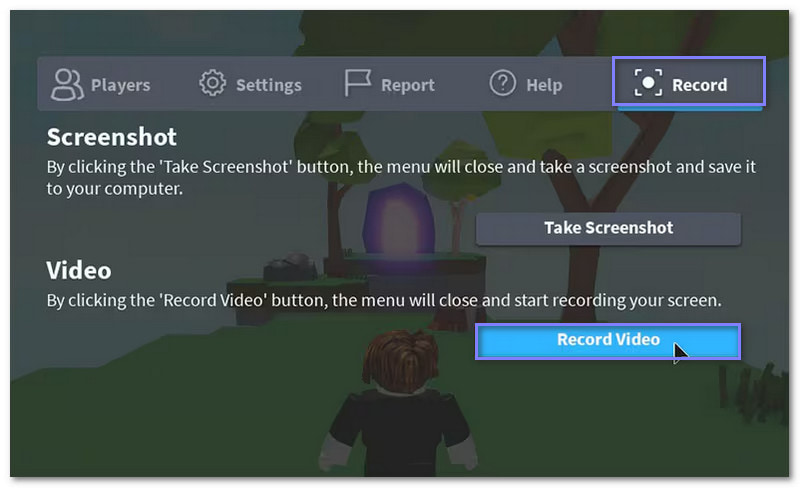
الجزء 3: كيفية تسجيل Roblox باستخدام OBS
OBS Studio برنامج مجاني يعمل على أي جهاز كمبيوتر تقريبًا. يختاره العديد من اللاعبين لبث ألعابهم مباشرةً ليشاهدها الآخرون. واللافت للنظر أنه يمكنك استخدامه أيضًا لتسجيل لعبتك وحفظها ومشاركتها لاحقًا.
يتيح لك التقاط شاشة لعبتك، وكاميرا الويب، والميكروفون. هذا يعني أنه يمكنك إضافة ردود أفعالك أو تعليقاتك أثناء التسجيل. بالإضافة إلى ذلك، يمكنك التحكم بما يظهر في تسجيلك. كما يتيح لك ضبط الفيديو لجعله أكثر تسلية لجمهورك.
فيما يلي الخطوات الخاصة بكيفية تسجيل Roblox باستخدام OBS:
الخطوة 1قم بتشغيل OBS للبدء في التسجيل.
الخطوة 2اذهب إلى مصادر القسم. انقر على الزر الصغير + زر ، ثم حدد التقاط العرض من القائمة. هذا الخيار سيلتقط كل شيء على شاشتك.
الخطوه 3سيطلب منك OBS تسمية تسجيلك. اكتب اسمًا مثل "تسجيل روبلوكس"، ثم انقر على موافق لحفظه.
الخطوة 4توجه إلى ضوابط القسم الموجود في الزاوية اليمنى من الواجهة وانقر عليه ابدأ التسجيل. الآن، انتقل إلى لعبة Roblox الخاصة بك وقم باللعب؛ سيقوم OBS بتسجيل كل شيء في الخلفية.
الخطوة الخامسةبمجرد الانتهاء، ارجع إلى OBS Studio. في ضوابط القسم، انقر فوق إيقاف التسجيل لإنهاء عملية التسجيل. بعد ذلك، سيتم حفظ الفيديو على جهاز الكمبيوتر الخاص بك وجاهزًا للتعديل أو المشاركة.
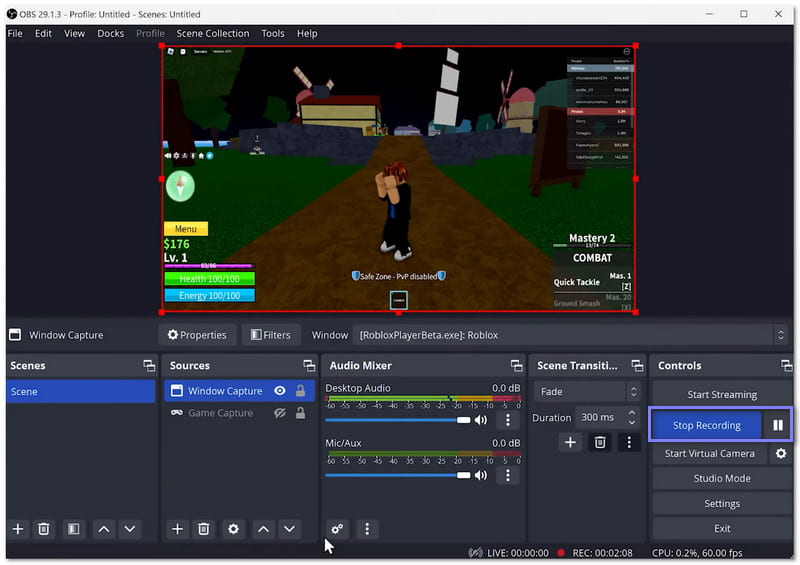
الجزء الرابع: تسجيل اللعب على Roblox باستخدام Bandicam
Bandicam هو برنامج تسجيل ألعاب Roblox مدفوع وشهير، يُمكّنك من تسجيل اللعب لفترات طويلة. يتميز البرنامج بمسجل ألعاب مدمج، يلتقط بدقة الألعاب ثنائية وثلاثية الأبعاد. كما يوفر خيارًا لإضافة كاميرا ويب إذا كنت ترغب في إظهار وجهك أثناء اللعب.
لا تقلق بشأن وضوح التسجيل؛ فهو يدعم دقة فائقة الوضوح. مع ذلك، للنسخة المجانية بعض القيود، إذ تسمح لك بتسجيل ما يصل إلى ١٠ دقائق فقط مع إضافة علامة مائية إلى الناتج.
الخطوة 1أولاً، افتح برنامج Bandicam. ثم انقر على وحدة تحكم الألعاب خيار للتبديل إلى وضع تسجيل اللعبة.
الخطوة 2افتح Roblox واختر اللعبة أو التجربة التي تريد لعبها وتسجيلها.
الخطوه 3ارجع إلى Bandicam وانقر على REC لبدء التسجيل. أو اضغط على الزر ف12 اضغط على مفتاح "+" الموجود على لوحة المفاتيح لبدء التسجيل.
الخطوة 4عند الانتهاء من اللعب، اضغط على ف12 مرة أخرى لإيقاف التسجيل. سيتم حفظ الفيديو في جهاز الكمبيوتر الخاص بك الصفحة الرئيسية - مجلد الفيديوهات.
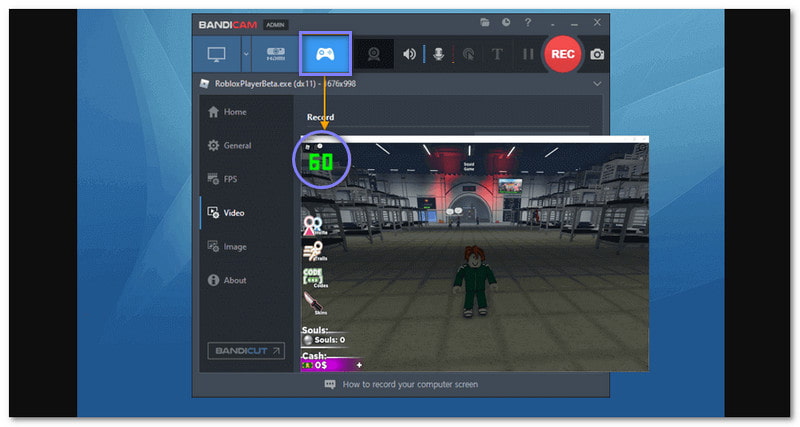
لذا، كيف تسجل على روبلوكسأنت الآن تعرف الخطوات من الطرق المذكورة أعلاه! سواء كنت تستخدم مسجل Roblox المدمج، أو OBS Studio، أو Bandicam، فلكل منها طريقتها في تسجيل لعبتك. ولكن إذا كنت تريد برنامج تسجيل أكثر مرونة وأعلى جودة، AVAide مسجل الشاشة هو خيارك الأمثل. فهو ليس مثاليًا للعبة روبلوكس فحسب، بل يُناسب أيضًا تسجيلات متنوعة، من ألعاب الفيديو إلى الاجتماعات عبر الإنترنت، وحتى برامجك المفضلة.
سجل الشاشة والصوت وكاميرا الويب واللعب والاجتماعات عبر الإنترنت بالإضافة إلى شاشة iPhone / Android على جهاز الكمبيوتر الخاص بك.
تسجيل الشاشة




